Jak przesyłać multimedia z Microsoft Edge na Google Chromecast

Microsoft buduje nowy Edge oparty na Chromium. Jak można się spodziewać, w Google Chrome jest wiele funkcji. Jednym z nich jest przesyłanie multimediów na drugi ekran.
Microsoft wprowadza na rynek zupełnie nową wersjęoparta na chromie wersja Microsoft Edge na Windows 10, Windows 7, Windows 8.1 i macOS tej jesieni. I możesz teraz zainstalować Edge beta na bazie chromu. Ponieważ jest oparty na kodzie Google Open Source Chromium, znajdziesz wiele podobieństw do Chrome. Jedną z fajnych funkcji, które zawiera, jest możliwość strumieniowego przesyłania lub „przesyłania” multimediów na Google Chromecast. Umożliwia to wysyłanie multimediów z przeglądarki na drugi ekran. Oto jak to zrobić.
Cast Media z Microsoft Edge
Aby rozpocząć, przejdź do strony z multimediami, które chcesz wysłać na duży ekran lub monitor. Następnie kliknij przycisk Menu i wybierz Więcej narzędzi> Przesyłaj multimedia na urządzenie.
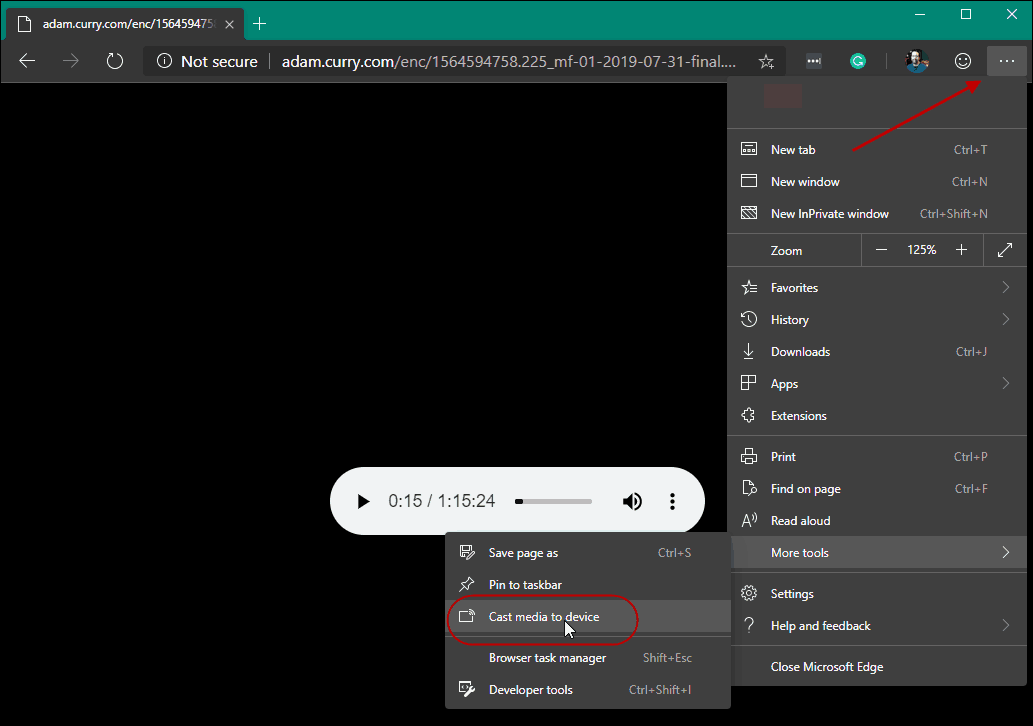
To doda przycisk „Cast” w prawym górnym roguróg przeglądarki. Jeśli jesteś zagorzałym widzem YouTube, będzie to znane. „Karta Cast” znajdzie wszystkie urządzenia Chromecast w Twojej sieci. Możesz wybrać urządzenie, na które chcesz wysłać multimedia.
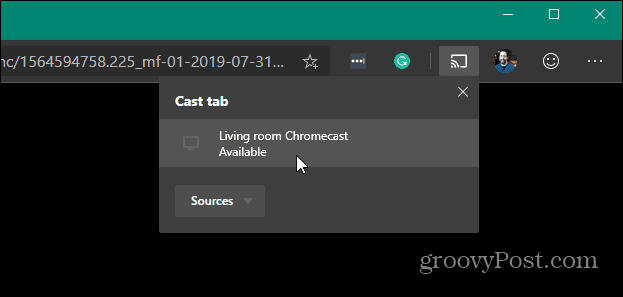
Dźwięk lub wideo na stronie zaczną być odtwarzane na dowolnym urządzeniu, do którego je wyślesz. Aby zatrzymać przesyłanie multimediów, kliknij ponownie przycisk „Przesyłaj”, a następnie „Zatrzymaj przesyłanie” z menu.

Warto również zauważyć, że funkcja przesyłanianie dotyczy tylko audio i wideo. Możesz użyć tej funkcji, aby wysłać ekran przeglądarki na drugi ekran z podłączonym Chromecastem. Jest to przydatne, gdy korzystasz z Office Online i chcesz na przykład wyświetlić prezentację PowerPoint na drugim ekranie.
Jeśli nadal korzystasz z oryginalnego lub „starego”w wersji możesz również przesyłać strumieniowo multimedia z tego Edge. Nowa wersja Edge jest znacznie ulepszona w porównaniu do oryginalnej Edge, która została wydana z Windows 10 w 2015 roku. Naprawdę warto spróbować. Niezależnie od tego, czy korzystasz z wersji beta, czy dopiero zaczynasz korzystać z Chromium Edge, zapoznaj się z innymi naszymi artykułami, w tym:
- Używaj aplikacji internetowych z nowym Chromium Edge w systemie Windows 10
- Jak ukryć pasek ulubionych na Chromium Edge
- Synchronizuj ulubione Chromium Edge na PC i Androidzie
- Jak zainstalować rozszerzenia Chrome na Microsoft Edge










zostaw komentarz